雷神笔记本怎样用u盘装系统,本文教您雷神笔记本
U盘的称呼最早来源于朗科科技生产的一种新型存储设备,名曰“优盘”,使用USB接口进行连接。U盘连接到电脑的USB接口后,U盘的资料可与电脑交换。而之后生产的类似技术的设备由于朗科已进行专利注册,而不能再称之为“优盘”,而改称“U盘”。后来,U盘这个称呼因其简单易记而因而广为人知,是移动存储设备之一。现在市面上出现了许多支持多种端口的U盘,即三通U盘(USB电脑端口、iOS苹果接口、安卓接口)。
雷神笔记本是一款游戏本,游戏实力绝对是毋庸置疑的,使用过后保证你拍手称好,是很多游戏玩家追求的产品。那么小编就弱弱地问一句,你们在遇到电脑出现无法运行的情况时,是如何去操作重装系统的呢?为此,小编为大家整理了一篇使用U盘安装雷神笔记本的操作了。
雷神笔记本一直以来都凭借着极其炫酷的跑车造型,以及超轻超薄的便携能力,吸引着用户的目光。不仅拥有酷炫的外形,而且超高的性能,同样是一大亮点。所以这款电脑都是被游戏玩家所选择,使用就了也难免会出现问题,这是就的重装系统,下面小编就跟大家说说用u盘装雷神笔记本系统的方法。
雷神笔记本怎么用u盘装系统
准备工作:
1、使用u深度u盘启动盘制作工具制作好的启动u盘
2、原版win7系统镜像文件
3、 到网上搜索可用的win7系统产品密钥
首先,我们将已经下载好的原版win7系统镜像文件存放在u盘启动盘的目录中,

u盘装系统图解详情-1
先将u深度u盘启动盘连接到电脑,重启电脑等待出现开机画面时按下启动快捷键,使用u盘启动盘进入u深度主菜单,选择【02】u深度Win8PE标准版(新机器),按下回车键进入。
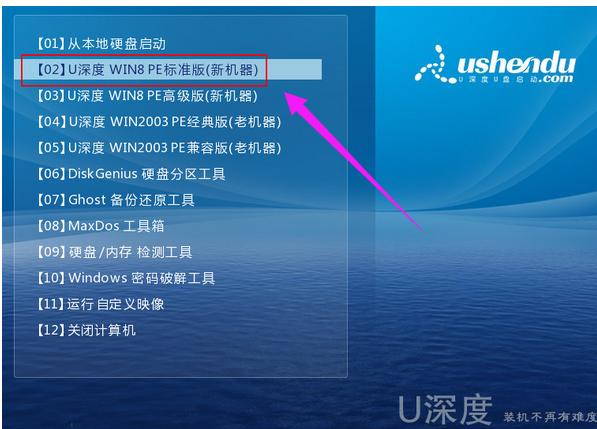
U盘图解详情-2
进入pe后会自启u深度pe装机工具,首先点击"浏览"将保存在u盘的系统镜像添加进来,接着选择c盘作系统盘存放镜像,点击“确定”即可
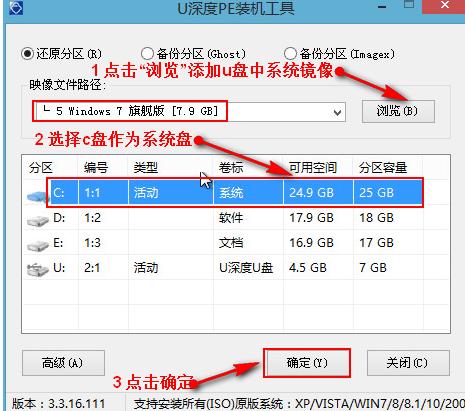
笔记本图解详情-3
点击"确定"后,系统会弹出格式化提示框,点击"确定"
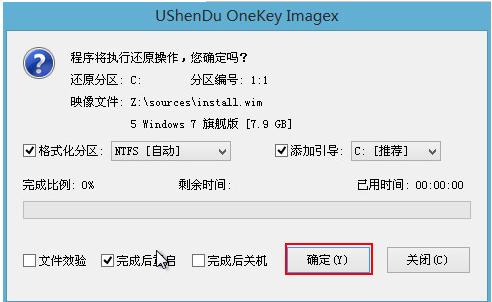
U盘图解详情-4
系统安装工具会将原版win7系统镜像包释放到所选择的分区当中,

U盘图解详情-5
释放完成后所出现的提示重启窗口中可点击确定或者等待10秒让电脑重新启动,点击“是”
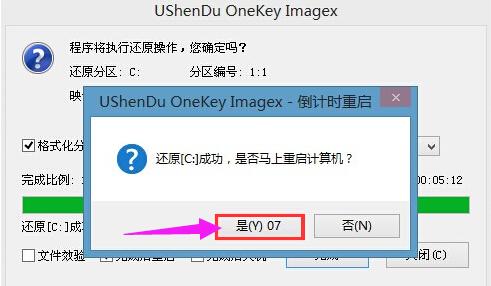
笔记本图解详情-6
重启后系统就会自动进行安装,我们等待完成即可

雷神图解详情-7
进入系统桌面,安装完成
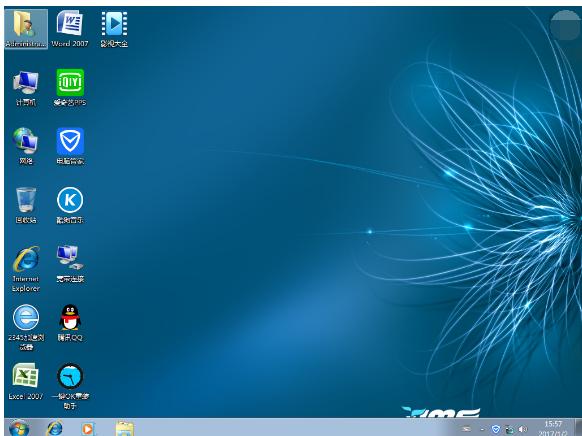
雷神图解详情-8
以上就是用U盘安装雷神笔记本的操作了。
U盘有USB接口,是USB设备。如果操作系统是WindowsXP/Vista/Win7/Linux/PrayayaQ3或是苹果系统的话,将U盘直接插到机箱前面板或后面的USB接口上,系统就会自动识别。